
이 명령어에서는 Android 연락처를 내보내고 컴퓨터에서 열 수 있도록 몇 가지 방법을 보여줌으로써 잘못된 이름 표시 (상형 문자가 저장된 연락처에 표시됨) 인 문제를 해결하는 방법을 알려줍니다.
전화 만 사용하여 연락처 저장
첫 번째 방법은 가장 쉬운 것입니다 - 연락처가 저장된 충분한 휴대 전화 자체가 있습니다 (물론,이 정보를이 정보를 전송하므로 컴퓨터가 필요합니다).
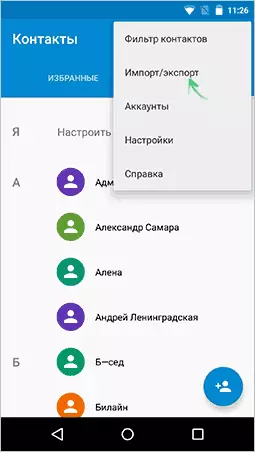
"연락처"응용 프로그램을 실행하고 메뉴 버튼을 클릭하고 "가져 오기 / 내보내기"를 선택하십시오.
그런 다음 다음 작업을 수행 할 수 있습니다.
- 드라이브에서 가져 오기 - 내부 메모리 또는 SD 카드의 파일에서 연락처 책에서 가져 오는 데 사용됩니다.
- 드라이브로 내보내기 - 모든 연락처는 장치의 VCF 파일에 저장됩니다. 예를 들어 전화를 USB 컴퓨터에 연결하여 편리한 방법으로 컴퓨터에 전달할 수 있습니다.
- 가시적 인 연락처를 전송하려면 -이 옵션은 이전에 설정에 필터를 설치 한 경우에 유용합니다 (따라서 모든 연락처가 표시되지 않음). 표시되는 항목 만 저장해야합니다. 이 항목을 선택하면 VCF 파일을 장치에 저장하라는 메시지가 표시되지 않지만 공유 할 수있는 메시지가 표시되지 않습니다. Gmail을 선택 하고이 파일을 메일로 자신에게 보냅니다 (어느 것과 동일한 것과 동일한 것을 포함하여 컴퓨터에서 열립니다.
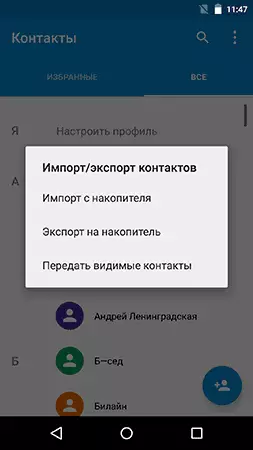
결과적으로 이러한 데이터와 함께 작동하는 거의 모든 응용 프로그램을 열 수있는 저장된 연락처가있는 vCard 파일을 얻을 수 있습니다.
- Windows 연락처
- Microsoft Outlook.
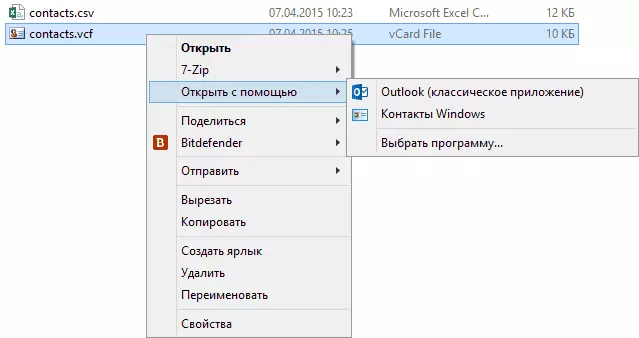
그러나 지정된 두 프로그램이있는 경우 문제가있을 수 있습니다. 저장된 연락처의 러시아어 이름이 상형 문자로 표시됩니다. Mac OS X로 작업하는 경우이 문제가 없으면이 파일을 원시 Apple 연락처 응용 프로그램으로 쉽게 가져올 수 있습니다.
Outlook 및 Windows 연락처에서 가져올 때 Android 연락처 인코딩의 수정
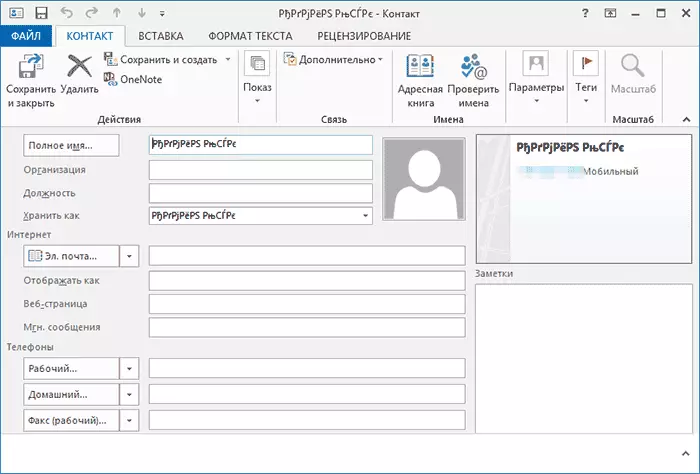
vCard 파일은 특별한 형식의 연락처 및 Android가 UTF-8 인코딩에 작성된 텍스트 파일이며 표준 Windows 도구가 Windows 1251 인코딩에서 열려고 할 수 있습니다.
문제를 해결할 수있는 다음과 같은 방법이 있습니다.
- 연락처를 가져 오기 위해 UTF-8 인코딩을 이해하는 프로그램 사용
- vCF 파일에 특수 태그를 추가하여 아웃 도크를보고하거나 인코딩에서 사용하는 다른 유사한 프로그램을보고하십시오.
- Windows 인코딩에 VCF 파일을 저장하십시오
세 번째 방식으로 가장 쉽고 빠르게 사용하는 것이 좋습니다. 그리고 나는 그런 실현을 제안한다 (일반적으로 여러 가지 방법이있다).
- 공식 웹 사이트 sublimetext.com에서 텍스트 편집기 윗리지 텍스트를 다운로드하십시오 (설치가 필요하지 않은 휴대용 버전이 필요하지 않습니다).
- 이 프로그램에서는 연락처가있는 VCF 파일을 엽니 다.
- 파일 선택 - 인코딩 - Cyrillic 메뉴 (Windows 1251)로 저장합니다.
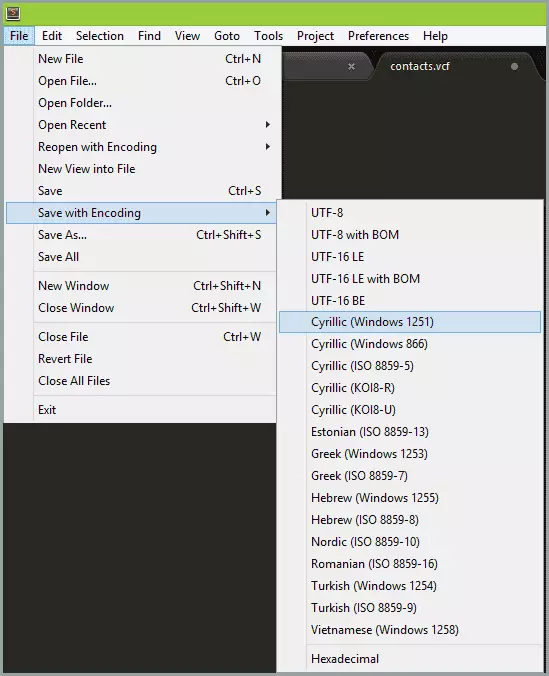
준비된 경우이 작업이 끝나면 대부분의 Windows 응용 프로그램이 Microsoft Outlook을 포함하여 대부분의 Windows 응용 프로그램이 적절하게 인식되도록합니다.
Google을 사용하여 컴퓨터에 연락처를 유지하십시오
Android 연락처가 Google 계정 (할 권장)과 동기화되면 다른 형식으로 컴퓨터에 저장할 수 있으므로 Contacts.google.com 페이지로 이동할 수 있습니다.
왼쪽의 메뉴에서 "More"- "Export"를 클릭하십시오. 이 설명서를 작성할 때이 항목을 누르면 이전 Google Contact 인터페이스에서 내보내기 기능을 사용하여 추가로 표시됩니다.

연락처 페이지 상단에서 (이전 버전에서) "more"를 클릭하고 내보내기를 선택하십시오. 열리는 창에서 다음을 지정해야합니다.
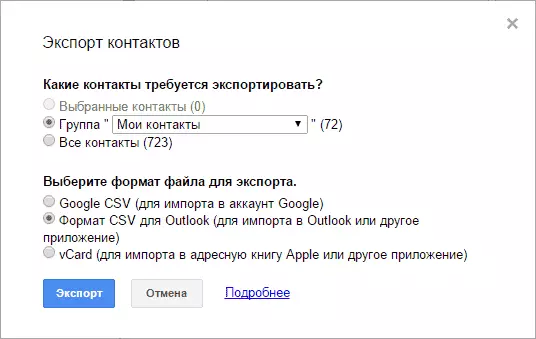
- 어떤 연락처 내보내기 - "모든 연락처 목록"이 필요하지 않은 데이터가 포함되어 있지 않기 때문에 내 연락처 그룹이나 선택한 연락처 만 사용하는 것이 좋습니다. 예를 들어 적어도 한 번 이메일 주소는 적어도 한 번 일치했습니다.
- 연락처 형식은 연락처와 함께 작동하는 거의 모든 소프트웨어가 지원하는 내 권장 사항 - vCard (VCF)입니다 (위의 인코딩 문제를 계산하지 않으면). 반면에 CSV는 거의 모든 곳에서 지원됩니다.
그런 다음 내보내기 버튼을 클릭하여 컴퓨터에 연락처가있는 파일을 저장하십시오.
Android 연락처를 내보내기 위해 타사 프로그램을 사용합니다
Google Play Store에는 연락처를 파일이나 컴퓨터에 클라우드에 저장할 수있는 많은 무료 응용 프로그램이 있습니다. 그러나 나는 그들에 대해 쓸 것입니다. 아마도 나는 그들 모두가 표준 안드로이드 기금과 거의 같은 일을하고 그러한 제 3 자 응용 프로그램을 사용하는 이점을 사용하는 것이 나에게 의심스러운 것처럼 보입니다 (AirDroid가 정말로 좋다는 것 제외) 그러나 그것은 당신이 연락처에서만 훨씬 일할 수 있습니다.)
다른 프로그램에 대해 조금만 연설 : Android 스마트 폰의 많은 제조업체는 Windows 및 Mac OS X 용으로 자신의 소프트웨어를 제공하거나 대화 상대의 백업 사본을 저장하거나 다른 응용 프로그램으로 가져올 수 있습니다.
예를 들어, 삼성은 Xperia - Sony PC Companion의 경우 Kies입니다. 두 프로그램 모두에서 연락처의 수출 및 수입은 단순한 것처럼 단순하게 만들어 지므로 문제가 없어야합니다.
